wps演示文档教程
2024版wpsoffice教程

01 WPS OfficeChapterWPS Office简介WPS Office发展历程2005年,WPS Office2005发布,实现了对Microsoft Office文件格式的全面兼容。
2011年,WPS Office移动版上线,满足了用户在移动设备上的办公需求。
WPS Office功能特点文字处理表格制作演示文稿云服务跨平台支持02 WPSChapter文档基本操作新建文档打开文档保存文档文档导航01020304文字输入查找替换编辑功能拼写检查文字输入与编辑格式设置与排版提供丰富的字体、字号、字形等设置选项,满足用户不同的排版需求。
支持段落对齐、缩进、间距等设置,使文档排版更加美观。
内置多种样式模板,可快速应用到文档中,提高排版效率。
提供分栏、页边距、纸张大小等页面布局设置,满足用户不同的打印需求。
字体设置段落设置样式应用页面布局表格制作与处理01020304创建表格表格编辑表格样式数据处理03 WPSChapter新建表格打开表格保存表格关闭表格表格基本操作在单元格中直接输入数据,按Enter 键确认输入。
输入数据编辑数据批量输入数据格式设置双击单元格或按F2键进入编辑模式,修改数据后按Enter 键确认。
选中需要输入相同数据的多个单元格,输入数据后按Ctrl+Enter 键实现批量填充。
选中单元格或区域,通过“开始”选项卡中的工具设置字体、颜色、对齐方式等格式。
数据输入与编辑公式与函数应用输入公式引用单元格使用函数公式审核数据分析与可视化数据筛选数据排序数据可视化数据汇总使用“数据”选项卡中的分类汇总功能,对数据进行求和、平均值、计数等汇总操作。
04 WPSChapter演示文稿基本操作新建演示文稿保存演示文稿A B C D打开已有演示文稿关闭演示文稿在“开始”选项卡中,选择合适的幻灯片版式进行编辑。
选择幻灯片版式选择“设计”选项卡,为幻灯片设置背景颜色、背景图片或背景样式。
设置幻灯片背景在幻灯片中添加文本、图片、表格、图表等元素,并进行排版和美化。
wps演示文稿知识点总结
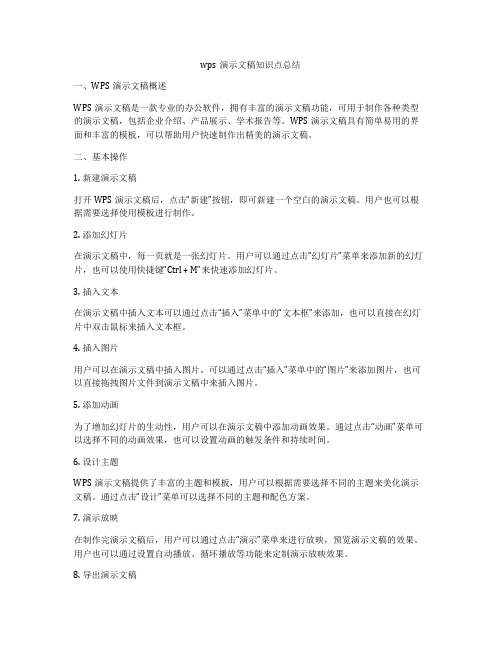
wps演示文稿知识点总结一、WPS演示文稿概述WPS演示文稿是一款专业的办公软件,拥有丰富的演示文稿功能,可用于制作各种类型的演示文稿,包括企业介绍、产品展示、学术报告等。
WPS演示文稿具有简单易用的界面和丰富的模板,可以帮助用户快速制作出精美的演示文稿。
二、基本操作1. 新建演示文稿打开WPS演示文稿后,点击“新建”按钮,即可新建一个空白的演示文稿。
用户也可以根据需要选择使用模板进行制作。
2. 添加幻灯片在演示文稿中,每一页就是一张幻灯片。
用户可以通过点击“幻灯片”菜单来添加新的幻灯片,也可以使用快捷键“Ctrl + M”来快速添加幻灯片。
3. 插入文本在演示文稿中插入文本可以通过点击“插入”菜单中的“文本框”来添加,也可以直接在幻灯片中双击鼠标来插入文本框。
4. 插入图片用户可以在演示文稿中插入图片,可以通过点击“插入”菜单中的“图片”来添加图片,也可以直接拖拽图片文件到演示文稿中来插入图片。
5. 添加动画为了增加幻灯片的生动性,用户可以在演示文稿中添加动画效果。
通过点击“动画”菜单可以选择不同的动画效果,也可以设置动画的触发条件和持续时间。
6. 设计主题WPS演示文稿提供了丰富的主题和模板,用户可以根据需要选择不同的主题来美化演示文稿。
通过点击“设计”菜单可以选择不同的主题和配色方案。
7. 演示放映在制作完演示文稿后,用户可以通过点击“演示”菜单来进行放映,预览演示文稿的效果。
用户也可以通过设置自动播放、循环播放等功能来定制演示放映效果。
8. 导出演示文稿制作完演示文稿后,用户可以通过点击“文件”菜单中的“导出”选项来将演示文稿导出为PDF、PPT等格式,方便分享和传播。
三、高级操作1. 添加图表WPS演示文稿支持用户在演示文稿中添加各种类型的图表,包括柱状图、折线图、饼图等。
用户可以通过点击“插入”菜单中的“图表”来添加图表,也可以通过导入Excel表格来创建图表。
2. 设置动画路径除了基本的动画效果外,WPS演示文稿还支持用户设置动画路径,可以让元素在演示中按照自定义的路径移动或转换,增加演示的艺术感和视觉效果。
wps演示基础教程
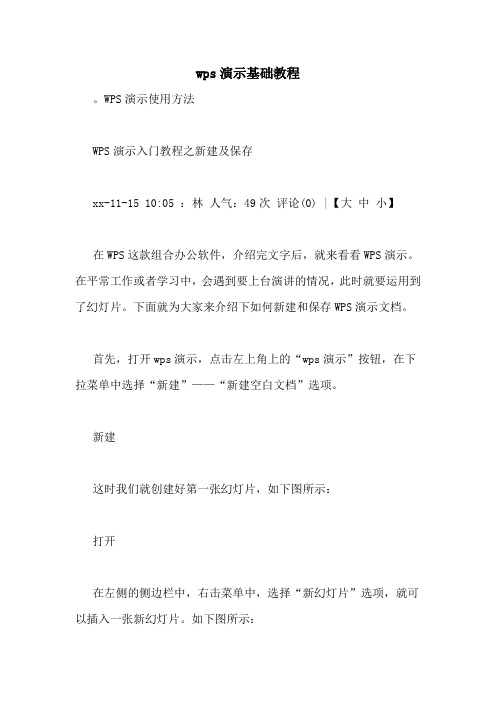
wps演示基础教程。
WPS演示使用方法WPS演示入门教程之新建及保存xx-11-15 10:05 :林人气:49次评论(0) |【大中小】在WPS这款组合办公软件,介绍完文字后,就来看看WPS演示。
在平常工作或者学习中,会遇到要上台演讲的情况,此时就要运用到了幻灯片。
下面就为大家来介绍下如何新建和保存WPS演示文档。
首先,打开wps演示,点击左上角上的“wps演示”按钮,在下拉菜单中选择“新建”——“新建空白文档”选项。
新建这时我们就创建好第一张幻灯片,如下图所示:打开在左侧的侧边栏中,右击菜单中,选择“新幻灯片”选项,就可以插入一张新幻灯片。
如下图所示:插入新幻灯片点击左上角上的“wps演示”按钮,在下拉菜单中点击“保存”按钮,或者按“ctrl+s”快捷键,弹出保存对话框。
保存在保存对话框中可以修改保存位置及保存文件名,完成后点击“保存”按钮即可。
以上就是WPS演示的新建及保存的操作步骤,其实,只要你学会了WPS文字后,演示中一些基本的操作步骤是相通的。
在新建幻灯片后,就可以内容,最后就要记得保存,当然在关闭的时候会自动提醒你的。
WPS演示如何保存及使用漂亮模板xx-11-15 10:42 :林人气:55次评论(0) |【大中小】在制作WPS演示的时候,常常会为了让演示文稿看起来整齐,就会使用模板,但是在线模板的资源还是有限的,有时看到别人的模板风格还漂亮,想要放在下次使用。
下面就告诉大家如何保存他人的模板。
在wps中模板后缀名是:*.dpt,我们只需要将文件另存为该模式就可以了,如下图所示:保存模板文件只要通过WPS演示打开文档,然后将文件另存为模板的形式就可以了。
很简单吧,下次要是在网上或者身边的朋友同事制作的漂亮演示模板,就可以把它保存在WPS演示里,等到下次就可以使用啦。
WPS演示插入项目符合和编号的小窍门xx-11-15 11:29 :林人气:25次评论(0) |【大中小】在平时创建演示文稿的时候,常常会为了让观看者更直观地了解要讲的内容,常常会罗列出一些重点,而这些重点,都需要通过项目符号或者编号来进行标注。
wps演示文档教程课件
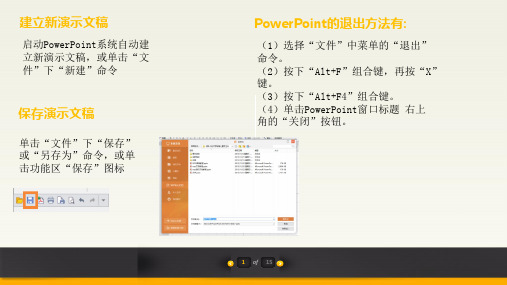
【插入】→【对象】菜单命令;在“插入 对象”对话框中,选择“由文件创建”; 单击“浏览”按钮,选择要插入Flash文件 并双击,点击“确定”插入该对象。
使用“建立超级链接法”
通过为一个对象建立一个到Flash影片文件的超 链接来调用Flash动画,或者是通过对一个对象 的动作设置来建立链接关系的方法来调用Flash 动画。
使用控件来插入视频 视图—工具栏—控件工具箱 在工具箱中,单击最其它控件,找到 “windows media player”控件,并单 击选中该控件。在“视频窗口”中单 击—右键—选中“属性”命令,插入要 播放的视频。
14 of 15
幻灯片放映
快捷键 F5 从头开始 Shift+F5 从当前开始
15 of 15
6
设置放映方式
【幻灯片放映】→【设置放映方 式】命令,打开“设置放映方式” 对话框。
设置放映时间
使用鼠标控制放映 在以演讲者浏览模式放 映演示文稿时,放映者 可以单击鼠标右键,弹 出控制幻灯片放映的快 捷菜单。
7 of 15
动作按钮设置
【幻灯片放映】→ 【动作按钮】菜单 命令,选择一个动 作按钮,如“前进 或下一项”,进行 设置。
调整文本位置
通过调整文本框的位置来调整文本的位置。
隐藏幻灯片
3 of 15
插入剪贴画
执行【插入】→【图片】 →【剪贴画】命 令,选择合适的剪贴画,插入到当前页。
应用背景
执行【格式】→【背景】 命令,在背景对 话框中,打开下拉列表框进行设置
选取幻灯片应用设计模板
执行【格式】→ 【幻灯片设计】 命令,选择合适 的模板单击即可。
12 of 15
在幻灯片中插入声音
使用菜单命令插入声音文件: 执行【插入】→【影片和声音】→ 【文件中的声音】菜单命令; 在弹出的“插入声音”对话框中,查 找到要插入的声音文件,单击 “确 定” 。
WPS演示使用介绍

WPS演示使用介绍所谓的幻灯效果,就是将编辑好的文档以页面的方式逐一进行显示的过程。
在显示的过程中,可以通过系统所提供的页面切换方式并配合背景音乐,以提高演示的多媒体效果,还可以使用系统所提供的粉笔功能,达到边演示、边讲解的效果。
一、演示效果的设置在进行幻灯演示前,首先要完成文档的编辑操作,确认文档已经完成所需要的编辑以及修改操作,因为在演示的过程中是不能够对文档进行编辑的。
此外,在演示之前,还需要对演示的效果进行相应的设置,具体的设置操作如下:1.设置页面切换方式页面切换方式是指在进行页面演示的过程中,页面之间的切换方式。
WPS2000系统一共提供了十三种页面切换的效果,而每一种效果中又包含了多种不同的切换方式。
如果要设置页面切换方式,那么可以执行如下的操作:(1)单击主菜单中的“工具”命令,在下拉的命令列表中选择“演示”命令,在弹出的下一级菜单中选择“换页方式”命令,或者在文档窗口中单击鼠标右键,然后在“演示”命令下选择“换页方式...”亦可。
(2)随即在弹出的“设置换页方式”对话框左边的列表框中,用鼠标单击选中某个效果前面的“+”,随即将会展开该效果下面的各种页面切换的方式。
此时单击对话框中的“预览”按钮,则在对话框中右上方的预览窗口内即可预览选中的页面切换效果。
(3)在对话框中有“慢速”、“中速”和“快速”三个单选框,通过它们可以设置页面切换过程的速度,可以根据实际演示的需要进行选择。
(4)在“换页方式”框中,如果单击选中“单击鼠标”单选框,则在演示的过程中,单击鼠标即可进行页面的切换;如果选中“隔XX秒”单选框(其中XX代表时间间隔),然后在输入框中输入时间间隔,那么在演示的过程中,系统将自动以所设置的时间间隔进行自动切换。
(5)页面切换的过程中如果要设置音乐,可以单击对话框中的“声音”复选框,然后在弹出的“打开”对话框中,选择适囊衾治募?(只能够选择*.WAV 文件)。
然后单击“打开”按钮即可,此时将返回“换页方式”对话框。
怎样制作简单的wps演示文稿

怎样制作简单的wps演示文稿
推荐文章
WPS2013怎样将word文档中的文字素材转换为文稿热度:WPS演示文稿中如何插入swf格式的Flash动画热度: WPS演示文稿怎么设计四叶草热度:如何在WPS演示文稿中插入表格图表热度:在WPS2013中如何将word文档转换为PowerPoint文稿热度:对于经常使用wps的人来说,制作一份wps演示文稿是很简单的事,不过对于新手来说可能就需要花费大量的时间和精力了,下面就让店铺告诉你怎样制作简单的wps演示文稿的方法。
制作简单的wps演示文稿的方法:
首先鼠标放在电脑桌面,右击-新建-PPT演示文稿,新建一个演示文稿。
打开演示文稿,一般打开的时候,里面只显示一个幻灯片,点击新建幻灯片,用几个就新建几个。
第二步,就可以在如图的文本框中输入自己想要的内容了。
如果是幻灯片中文本框被删了,我们可以新添文本框-如图,选择横排文本或者垂直文本,就可以添加了。
第三步,输入需要展示的幻灯片内容,点击设计-颜色-选择喜欢的颜色,幻灯片版面也会随之变化。
第四步,点击设计-背景样式-任选一款样式,版面就有变化了,当然如果你觉得麻烦,你也可以跳过这一步。
第五步,点击切换-形状,可以选择幻灯片的字体进入的效果,可以刷的闪进来,或者慢慢移出去都可以。
就这样同样的步骤,做好所有的幻灯片后,点击幻灯片放映-从头开始按钮,就可以播放了,这是最简单的不要太多的效果的幻灯片,适合于初学者练手,后期会相应的提高难度。
WPS如何制作演示文稿

WPS如何制作演示文稿演示文稿是一种通过图文和动画等方式展示信息的文档形式,可以用于学术报告、产品推介、企业宣传等场合。
WPS Office是一款功能强大的办公软件,其中的WPS演示功能可以帮助用户轻松制作出精美的演示文稿。
本文将介绍如何使用WPS Office制作演示文稿,以提供参考和指导。
一、准备工作在开始制作演示文稿之前,需要进行一些准备工作。
首先,确保你已经安装了WPS Office软件,并且打开了WPS演示。
其次,明确演示文稿的主题和内容,为后续的制作工作做好充分的准备。
二、选择模板WPS演示提供了丰富多样的演示文稿模板,可以根据自己的需求选择合适的模板进行使用。
打开WPS演示后,点击“新建”按钮,在弹出的新建文档界面中,选择“演示文稿”,然后再选择“空白文档”或者“模板”中的一个模板。
三、插入和编辑内容在选择了模板后,就可以开始插入和编辑内容了。
WPS演示提供了丰富的编辑功能,可以通过插入文本、图片、表格、图表等元素来丰富演示文稿的内容。
点击工具栏上的相应按钮,选择插入的元素类型,然后根据需要进行编辑和调整。
1. 插入文本点击工具栏上的“文本框”按钮,然后在演示文稿的指定位置点击鼠标,即可插入文本框。
在文本框中输入所需文字,可以调整字体、字号、颜色等样式,也可以设置对齐方式和行间距。
2. 插入图片点击工具栏上的“图片”按钮,选择本地的图片文件,在演示文稿的指定位置点击鼠标,即可插入图片。
插入后,可以调整图片的大小、位置和旋转角度,还可以添加边框和背景等效果。
3. 插入表格点击工具栏上的“表格”按钮,选择需要的表格样式,在演示文稿的指定位置点击鼠标,即可插入表格。
插入后,可以点击表格中的单元格进行编辑和调整,也可以添加和删除行列来满足需求。
4. 插入图表点击工具栏上的“图表”按钮,选择需要的图表类型,在演示文稿的指定位置点击鼠标,即可插入图表。
插入后,可以根据实际数据进行编辑和调整,还可以设置图表的样式和颜色等属性。
WPS演示的简单介绍

1.新建一个WPS演示文档 有需要可以选取在线模版
• 2.PPT内插入文字 • 点击插入,找到文本框
• 在PPT页面需要插入文字的地方用鼠标选取 区域
• 3.插入图片OR形状
• 选取需要的地方插入图片OR形状 • 调整图片OR形状的大小
• 4· 设置动画效果
• 选取你喜欢的动画效果,以达到美化幻灯 片的效果
绘图工具下可选择的操作
效果设置下可选择的操作
• 做一个简单的介绍,如果有需要的还是得 自己多加练习。 • 祝大家早日成为PPT大神 • 谢谢
• 5· 幻灯片放映
• 此处可以调试幻灯片
• 6· 审阅
• 一些功能。给幻灯片添加批注等等
• 7· 视图 • 母板的建立,幻灯片浏览等等功能
• 此处可对幻灯片母板进行编辑 • 进行一些幻灯片上的调整
• 8· WPS演示的特色功能
• 可进行文档漫游,转换格式,PPT输出长图
பைடு நூலகம்
• 9· 点击PPT上的文本框或是图形时,会弹出 绘图工具和效果设置这两个选项
- 1、下载文档前请自行甄别文档内容的完整性,平台不提供额外的编辑、内容补充、找答案等附加服务。
- 2、"仅部分预览"的文档,不可在线预览部分如存在完整性等问题,可反馈申请退款(可完整预览的文档不适用该条件!)。
- 3、如文档侵犯您的权益,请联系客服反馈,我们会尽快为您处理(人工客服工作时间:9:00-18:30)。
2
of
15
调整课件页次序
拖动课件页到目的位置。
隐藏幻灯片
输入文本
执行【插入】→【文本 框】命令(或者接点击 绘图工具栏中的文本框) 后在编辑区内直接拖动 鼠标,绘出文本框 ,然 后输入相应文字。
动作设置应用
选中一个对象,执行 【幻灯片放映】→【动 作设置】命令,弹出 “动作设置”对话框, 为该对象设置动作。
8
of
15
超链接的创建
选中用于创建超链接的文本内 容,执行【插入】→【超链接】 菜单命令,弹出“编辑超链接” 对话框,进行设置。
超链接的颜色设置
执行【格式】→【幻灯片设 计】命令,在任务窗格中,单 击“配色方案”选项,再单击 列表底部的“编辑配色方案” 选项,弹出“编辑配色方案” 对话框。
15
THANK YOU
经济学院学生会
36号 黑体 宋体 楷体 隶书
32号 黑体 宋体 楷体 隶书
28号 黑体 宋体 楷体 隶书
24号 黑体 宋体 楷体 隶书
20号 黑体 宋体 楷体 隶书
16号 黑体 宋体 楷体 隶书
5
of
15
加粗,加大字号,变色
常用文字颜色组合
白色背景黑色文字 黑色背景白色文字 紫色背景绿色文字 黄色背景紫红色文字 红色背景蓝绿色文字
9
of
15
PowerPoint的动画效果分为两种
动画方案的使用 【幻灯片放映】→【动 画方案】命令,在【幻 灯片设计-动画方案】 任务窗格中单击列表框 中某动画方案,将其应 用于选中幻灯片
自定义动画的使用
【幻灯片放映】→【自 定义动画】命令,在 【自定义动画】任务窗 格中,单击“添加效果” 按钮,弹出下拉菜单:
经济学院学生会
建立新演示文稿
启动PowerPoint系统自动建 立新演示文稿,或单击“文 件”下“新建”命令
PowerPoint的退出方法有:
(1)选择“文件”中菜单的“退出” 命令。 (2)按下“Alt+F”组合键,再按“X” 键。 (3)按下“Alt+F4”组合键。 (4)单击PowerPoint窗口标题 右上 角的“关闭”按钮。
【插入】→【对象】菜单命令;在“插入 对象”对话框中,选择“由文件创建”; 单击“浏览”按钮,选择要插入Flash文件 并双击,点击“确定”插入该对象。
使用“建立超级链接法” 通过为一个对象建立一个到Flash影片文件的超 链接来调用Flash动画,或者是通过对一个对象 的动作设置来建立链接关系的方法来调用Flash 动画。
10 of
15
幻灯片切换的设置方法
【幻灯片放映】→【幻灯片切 换】菜单命令,出现【幻灯片 切换】任务窗格,添加幻灯片 之间的切换效果,设置切换速 度、换片方式和应用范围。
11 of
15
插入Flash动画
使用“Shockwave Flash Object”控件法 【视图】→【工具栏】→【控件工具箱】命令; 选 中 “ 控 件 工 具 箱 ” → “ 其 他 控 件 ” → “ ActiveX 控 件 ” 中 的 “ Shockwave Flash Object” 控 件 ; 在 “ 属 性 ” 窗 口 的 “Movie”选项右侧的文本框中输入 Flash动画 文件的绝对路径名称。 使用“插入对象法”
保存演示文稿
单击“文件”下“保存” 或“另存为”命令,或单 击功能区“保存”图标
1
of
15
选中幻灯片
在幻灯片左侧的幻灯片缩略图窗口中,单击 当前幻灯片即选中该幻灯片。 选中同时按Shift键可连续选中多张幻灯片, 按中Ctrl键可选择不连续的幻灯片
删除幻灯片
1、在缩略图窗口选中当前缩略图, 按Delete键 2、右击目标幻灯片缩略图,在快捷 菜单中选择"删除幻灯片”
办公软件应用
PowerPoint 教程
Lorem Ipsum is simply dummy text of the printing and typesetting industry. Lorem Ipsum has been the industry's standard dummy text ever
13 of
15
在幻灯片中插入视频
插入影片的步骤与添加 声音类似,可以通过 “影片选项”对话框对 插入的影片文件进行设 置 使用插入命令插入视频 (支 持 avi 、mpg、 wmv) 菜单栏中,单击其中的“插入” 选项,执行“插入影片文件” 命令。 选中视频文件,单击[添加]按 钮,
插入对象播放视频 插入——对象——找到“windows media player”控件,并单击选中 点击确定。 在“视频窗口”中单击—右键—选 中“属性”命令,插入要播放的视 频。
12 of 15
在幻灯片中插入声音
使用菜单命令插入声音文件: 执行【插入】→【影片和声音】→ 【文件中的声音】菜单命令; 在弹出的“插入声音”对话框中,查 找到要插入的声音文件,单击 “确 定” 。 使用剪辑管理器插入声音剪辑: 执行【插入】→【影片和声音】→【剪辑管理器 中的声音】菜单命令;
在声音图标上单击鼠标 右键,在快捷菜单中选 择“编辑声音对象”命 令,弹出“声音选项” 对话框.
调整文本位置
通过调整文本框的位置来调整文本的位置。
3
of
15
插入剪贴画
执行【插入】→【图片】 →【剪贴画】命 令,选择合适的剪贴画,插入到当前页。
选取幻灯片应用设计模板
执行【格式】→ 【幻灯片设计】 命令,选择合适 的模板单击即可。
应用背景
执行【格式】→【背景】 命令,在背景对 话框中,打开下拉列表框进行设置
4
of
15
排版技巧
通过排版突出重点 宋体严谨,适合正文,显示最清晰 黑体庄重,适合标题,或者强调区 隶书楷体,艺术性强,不适合投影
推荐字体和字号
大标题至少用36号黑体
一级标题32号,再加粗,很 清楚 二级标题28号,再加粗,也 很清楚 三级标题24号,再加粗,还 算清楚 四级标题20号,再加粗,再 小就看不到了
使用控件来插入视频 视图—工具栏—控件工具箱 在工具箱中,单击最其它控件,找到 “windows media player”控件,并单 击选中该控件。在“视频窗口”中单 击—右键—选中“属性”命令,插入要 播放的视频。
14 of
15
幻灯片放映
快捷键 F5 从头开始
Shift+F5 从当前开始
15 of
多种项目符号和编号
文字要少 公式要少 字体要大
6
of
15
7
设置放映方式
【幻灯片放映】→【设置放映方 式】命令,打开“设置放映方式” 对话框。
设置放映时间
使用鼠标控制放映 在以演讲者浏览模式放 映演示文稿时,放映者 可以单击鼠标右键,弹 出控制幻灯片放映的快 捷菜单。
7
of
15
动作按钮设置
【幻灯片放映】→ 【动作按钮】菜单 命令,选择一个动 作按钮,如“前进 或下一项”,进行 设置。
